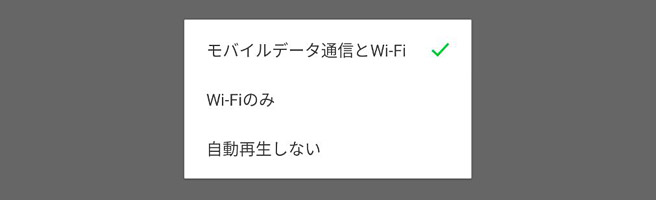
この記事をかんたんに書くと…
- LINEで広告動画が自動再生されるようになった
- 動画が再生されると画像よりも多い通信量が無駄に消費されてしまう
- 設定で動画の自動再生を停止できる
メッセージのやり取りや無料通話が利用できる、スマホアプリの「LINE」。
今までは、メニューの一番右側には「その他」という項目がありました。ある時のアップデートから「ウォレット」に変わったのですが、「ウォレット」のページに「スタンプショップ」や「LINE Pay」が入っています。
ただ、この「ウォレット」のページを開くと、画面の半分を占めている広告動画が勝手に再生されるようになってしまいました。「スタンプショップ」や「LINE Pay」を見に行くには、動画が勝手に再生されるページを通らないといけないのです。ユーザーは、見たくもない広告動画の為に、パケット通信量を消費することに。。。
消費される通信量は数百KB程度かもしれませんが、ユーザーとしては、見たくもない広告動画に、毎月限られている通信量を消費されてしまうのは、ちょっと嫌なものがあります。ということで、LINEで勝手に再生されてしまう広告動画を、自動再生されないように設定を変更する方法をご紹介します。
LINEの広告動画を自動再生しないようにする手順
「LINE」のウォレットのページを開くと、このように広告動画が自動的に再生されます。
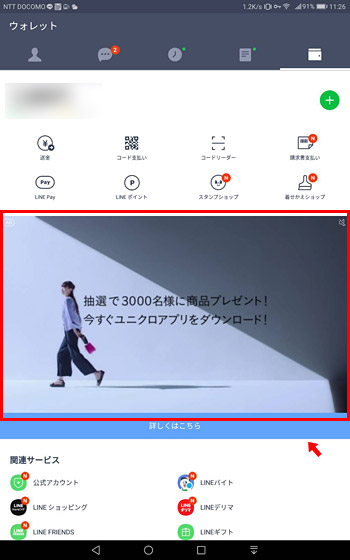
それでは、広告動画が自動再生されないように設定を変更しましょう。
メニューの一番左にある「ともだち(人型のアイコン)」をタップします。
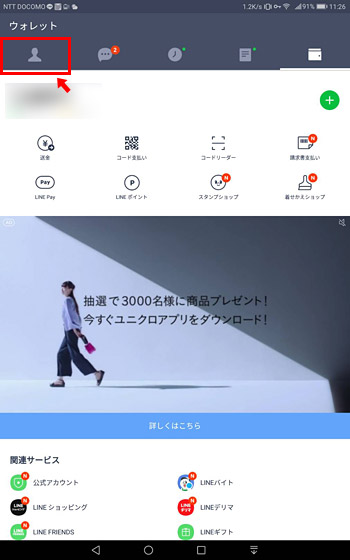
登録している「ともだち」の一覧が表示されます。
画面右上の「設定(歯車アイコン)」をタップします。
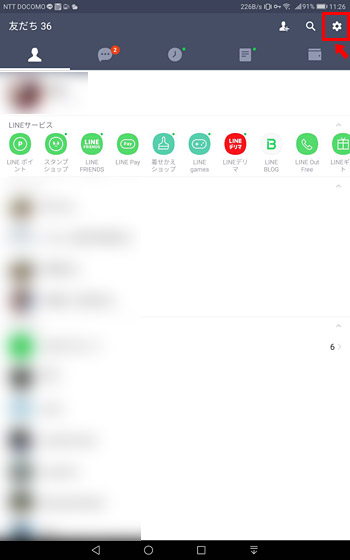
すると、LINEの各種設定を行うページが表示されます。
「基本設定」の項目にある「写真と動画」をタップします。
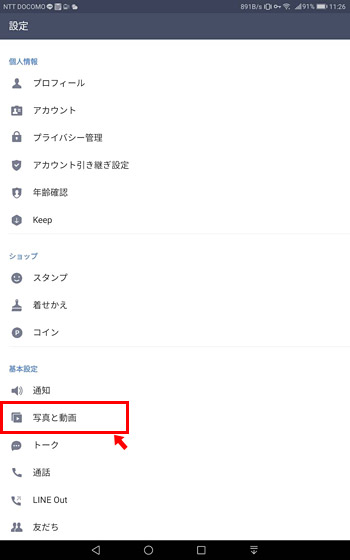
下の方に「動画自動再生」という項目があるので、タップします。
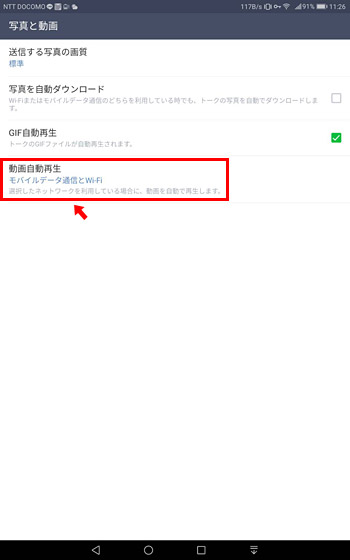
「自動再生しない」をタップすれば、広告動画は自動で再生されなくなります。
Wi-Fi環境のみ再生しても良い場合には「Wi-Fiのみ」をタップしましょう。
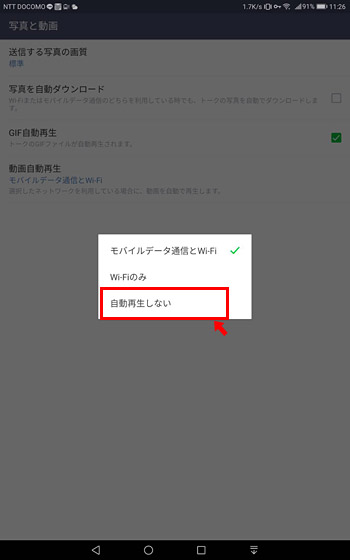
まとめ
ただの画像の広告が表示される場合には仕方がないにしても、動画が勝手に再生されてしまうと、かなりの通信量が消費されてしまうので、やめてもらいたいものです。。。 せめて、動画の自動再生を停止する方法を、もう少し分かりやすく明記しておいてほしいですよね。








